关闭win10自动更新软件
分类:win10教程 发布时间:2022-10-08 10:30:00
关闭win10自动更新,很多用户在网上试了各种关闭win10自动更新的方法,怎么关闭win10自动更新软件?今天就来教大家如何关闭win10自动更新,该方法亲测有效。
工具/原料:
系统版本:win10系统
品牌型号:联想小新air16
方法/步骤:
关闭win10自动更新软件教程:
1.点击【Win+R】组合键打开运行,输入“services.msc”启动Windows的服务窗口。
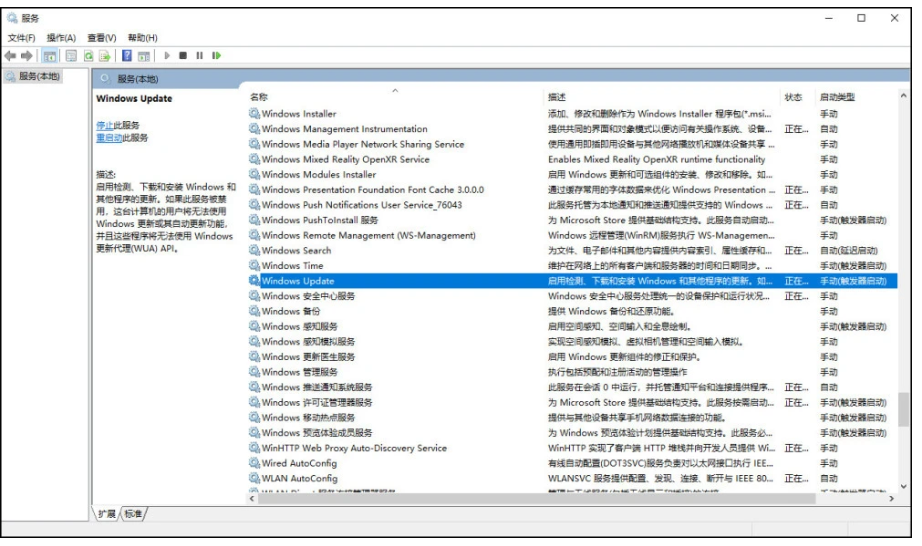
2.找到“Windows Update”点击打开,先停止服务状态后,再将其中的启动类型设置为【禁用】。

3.然后在【恢复】选项卡中,将第一次失败、第二次失败和后续失败都设置为无操作,再点击“确定”。
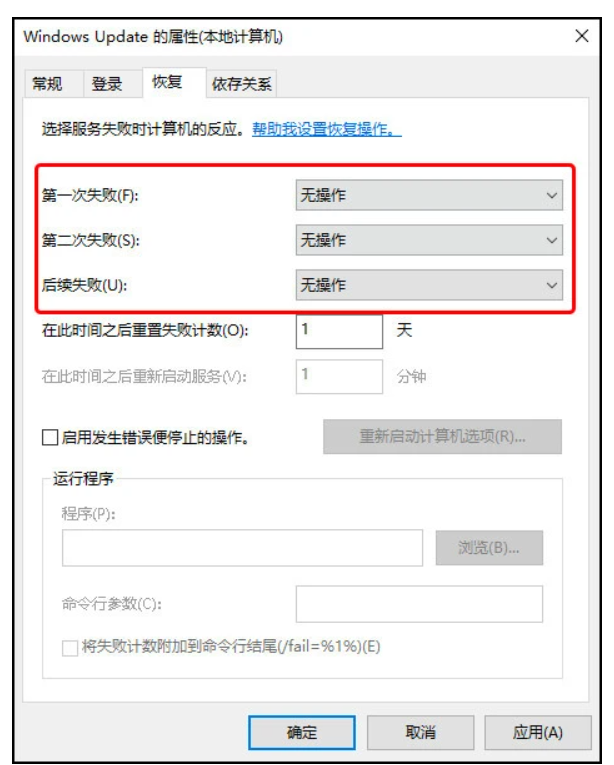
总结:
以上就是我编辑的关闭win10自动更新软件教程,希望对大家有用。






 立即下载
立即下载







 魔法猪一健重装系统win10
魔法猪一健重装系统win10
 装机吧重装系统win10
装机吧重装系统win10
 系统之家一键重装
系统之家一键重装
 小白重装win10
小白重装win10
 杜特门窗管家 v1.2.31 官方版 - 专业的门窗管理工具,提升您的家居安全
杜特门窗管家 v1.2.31 官方版 - 专业的门窗管理工具,提升您的家居安全 免费下载DreamPlan(房屋设计软件) v6.80,打造梦想家园
免费下载DreamPlan(房屋设计软件) v6.80,打造梦想家园 全新升级!门窗天使 v2021官方版,保护您的家居安全
全新升级!门窗天使 v2021官方版,保护您的家居安全 创想3D家居设计 v2.0.0全新升级版,打造您的梦想家居
创想3D家居设计 v2.0.0全新升级版,打造您的梦想家居 全新升级!三维家3D云设计软件v2.2.0,打造您的梦想家园!
全新升级!三维家3D云设计软件v2.2.0,打造您的梦想家园! 全新升级!Sweet Home 3D官方版v7.0.2,打造梦想家园的室内装潢设计软件
全新升级!Sweet Home 3D官方版v7.0.2,打造梦想家园的室内装潢设计软件 优化后的标题
优化后的标题 最新版躺平设
最新版躺平设 每平每屋设计
每平每屋设计 [pCon planne
[pCon planne Ehome室内设
Ehome室内设 家居设计软件
家居设计软件 微信公众号
微信公众号

 抖音号
抖音号

 联系我们
联系我们
 常见问题
常见问题



